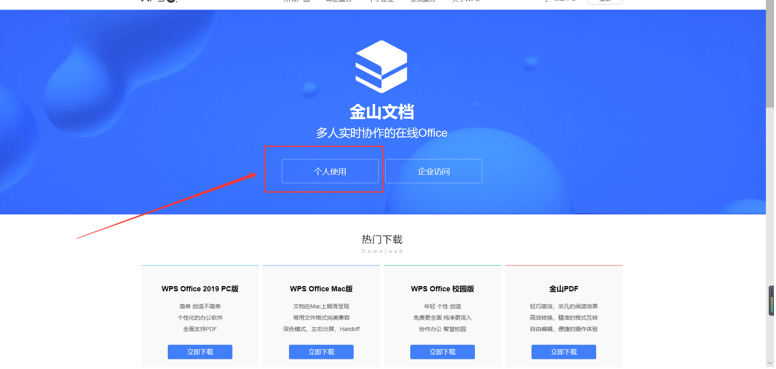还在为Excel里密密麻麻的数字焦头烂额,手动相加算到眼花缭乱?还在担心加班熬夜核对数据,一个不留神就算错?WPS表格强大的求和功能,正是你告别低效、精准计算的利器!无论是学生处理成绩、职场人分析报表,还是家庭管理收支,掌握WPS求和技巧,都能让你事半功倍,瞬间化身数据处理高手。别再让繁琐的计算消耗你的时间和耐心,跟我一起解锁WPS求和的强大魔法吧!
一键求和,极速搞定
这是最常用、最快捷的入门级求和操作。当你需要快速得到一列或一行数据的合计值时,无需记忆复杂函数。将光标定位在你希望显示求和结果的单元格,通常位于数据列下方或数据行右端。接着,找到WPS表格顶部菜单栏的“开始”选项卡。在“编辑”功能组中,醒目地排列着“自动求和”按钮(希腊字母Sigma符号:Σ)。轻轻点击它,WPS会智能地自动向上或向左搜索连续的数值区域,并瞬间将SUM函数公式(如`=SUM(B2:B10)`)填入目标单元格,计算结果同步显示。整个过程只需两次点击,无需手动输入,尤其适合对单列销售总额、单行费用合计等场景,效率提升立竿见影。熟练使用此功能,能节省大量重复劳动时间。
跨表汇总,全局掌控
当你的数据分散在同一工作簿的不同工作表时,如何实现跨表汇总求和?WPS提供了强大的三维引用能力。例如,你有1月、2月、3月三个工作表,结构相同(如A列是产品名,B列是销售额),现在需要在“季度汇总”表的B2单元格计算某产品第一季度总销售额。在“季度汇总”表B2单元格输入`=SUM(‘1月’!B2, ‘2月’!B2, ‘3月’!B2)`。更高效的是使用连续工作表引用:如果1月到3月工作表是连续排列的,可输入`=SUM(‘1月:3月’!B2)`,WPS会自动计算这三个表同一位置(B2)单元格值的总和。这种方法完美解决了多期数据、多部门数据分散存放时的汇总难题,让你轻松掌控全局数据,无需来回切换复制粘贴,极大提升多维度数据分析效率。
巧用快捷键,指尖生风
追求极致效率的用户,快捷键是必备技能。在WPS表格中,`Alt + =` 组合键是实现“自动求和”功能的黄金快捷键。操作极其流畅:选中需要求和结果放置的单元格(比如一列数字下方的空白单元格),直接按下键盘上的 `Alt` 键不放,再按 `=` 键,然后立刻按下 `Enter` 键。瞬间,WPS会自动识别上方(或左侧)的数据区域,插入SUM函数并显示结果。这个组合键的精妙之处在于它完全模拟了鼠标点击“自动求和”按钮的流程,但速度更快,手指无需离开键盘,尤其在进行大量、连续的求和计算时(如为多列数据快速添加合计行),能节省大量鼠标移动和点击时间,让你的数据处理如行云流水,指尖翻飞间完成复杂任务。
条件求和,精准筛选
面对海量数据,往往需要根据特定条件进行求和,比如“计算部门为‘销售部’的所有员工工资总和”,或者“统计产品类别为‘电子产品’且销售额大于10000的总金额”。这时,`SUMIF` 和 `SUMIFS` 函数就是你的精准手术刀。`SUMIF` 用于单条件:`=SUMIF(条件判断区域, 指定的条件, 实际求和区域)`。例如,`=SUMIF(C2:C100, "销售部", D2:D100)` 计算C列(部门)为“销售部”的对应D列(工资)总和。`SUMIFS` 用于多条件:`=SUMIFS(实际求和区域, 条件区域1, 条件1, 条件区域2, 条件2, ...)`。例如,`=SUMIFS(E2:E100, B2:B100, "电子产品", E2:E100, ">10000")` 计算B列(类别)为“电子产品”且E列(销售额)大于10000的总和。这两个函数赋予你强大的数据筛选和聚合能力,让分析结果更加精准、有针对性,是数据深度挖掘的核心工具。
掌握WPS求和的这四大核心技能——从基础的一键操作到跨表汇总,从快捷键提速到条件精准筛选,你已拥有了高效处理数据的强大武器。别再让时间浪费在重复计算上,立刻打开WPS表格,将这些技巧付诸实践吧!每一次精准的求和,都是迈向高效工作的坚实一步。你准备好体验数据处理的极速快感了吗?